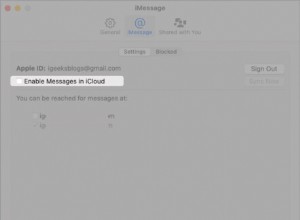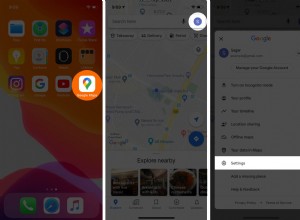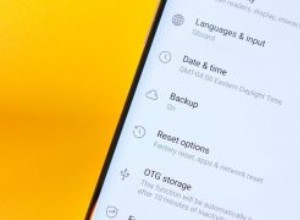تتمثل إحدى طرق إضفاء الطابع الشخصي على جهاز iPhone 7/7 + وإظهار أسلوبك في تغيير الخلفية الافتراضية التي تأتي معها. يمكنك الحصول على خلفيات منفصلة على الشاشة الرئيسية وشاشة القفل أو اختيار واحدة لمظهر موحد.
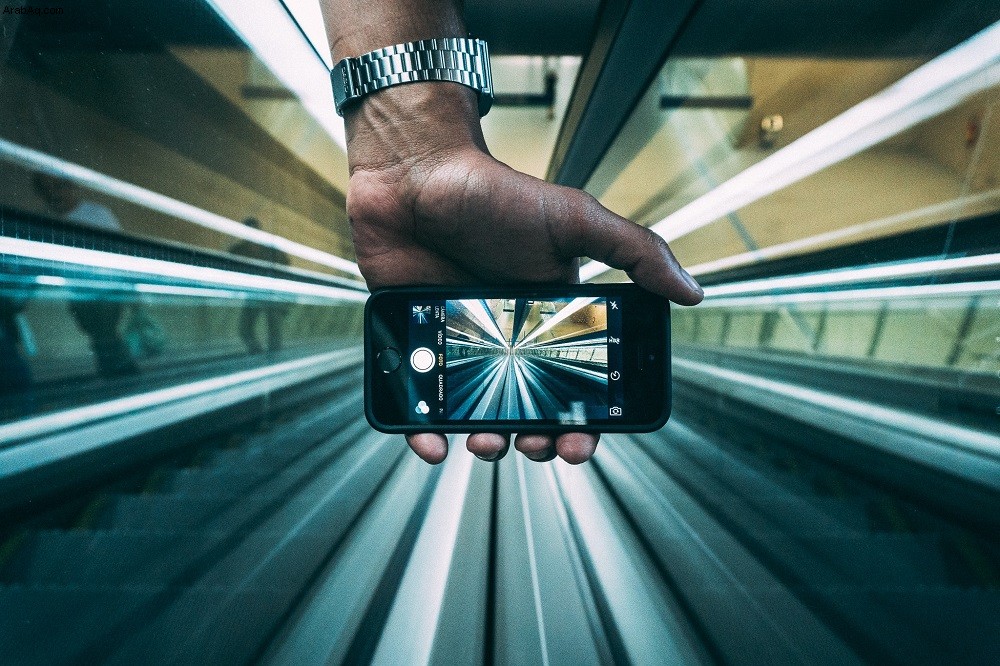
بطريقة أو بأخرى ، التخصيص بسيط جدًا في iOS. لقد أنشأنا دليلاً شاملاً لمساعدتك في تغيير خلفية الشاشة على iPhone بسرعة.
1. شغّل تطبيق الإعدادات
عندما تدخل داخل تطبيق "الإعدادات" ، اسحب لأسفل حتى تصل إلى "الخلفية" ، ثم انقر لفتحه.
2. حدد اختيار خلفية جديدة
تتيح لك قائمة الخلفية تغيير القائمة الحالية بمجرد النقر على اختيار خلفية جديدة.
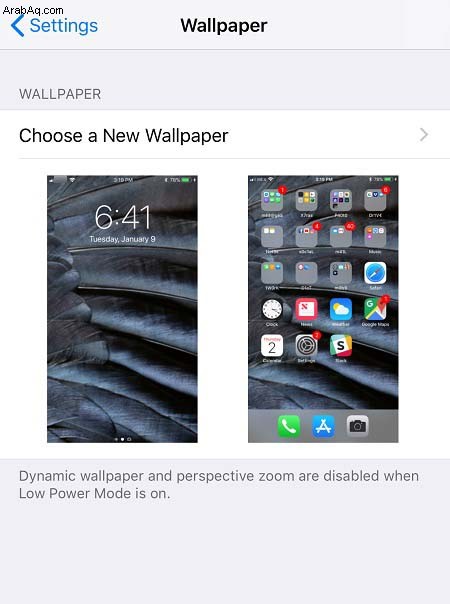
3. حدد نوع الخلفية
يتيح لك برنامج iOS اختيار ثلاثة أنواع مختلفة من ورق الحائط أو اختيار واحد من مكتبة الصور الخاصة بك. دعونا نلقي نظرة فاحصة على الأنواع المختلفة من الخلفيات التي يمكنك اختيارها:
ديناميكي
تتفاعل خلفيات iPhone الافتراضية عند تحريك الهاتف. أيضًا ، تتميز الصور بتأثير التلاشي عند مشاهدتها.
لا يزال
هذه صور ثابتة عادية من مخزون صور Apple.
مباشر
هذه الخلفيات رائعة حقًا لأنها تأتي مع رسوم متحركة يتم تنشيطها عند الضغط عليها.
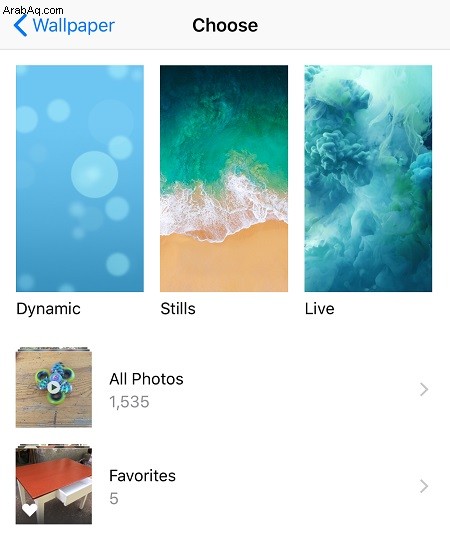
4. حدد خلفية
اضغط على الصورة التي ترغب في تحديدها للدخول إلى وضع المعاينة.
5. اختر خيارات العرض
يمنحك وضع المعاينة ثلاثة خيارات لعرض الخلفية التي حددتها. خيارات العرض هي:
لا يزال
سيعرض هذا الخيار صورة ثابتة بغض النظر عن نوع الخلفية التي تحددها.
منظور
إذا اخترت منظورًا ، فستظهر الخلفية التي حددتها منظورًا مختلفًا عند تحريك iPhone 7/7 +.
Live Photo
يتوفر خيار Live Photo للخلفيات الحية فقط. يقوم بتحريك الصورة في كل مرة تضغط فيها على الشاشة.
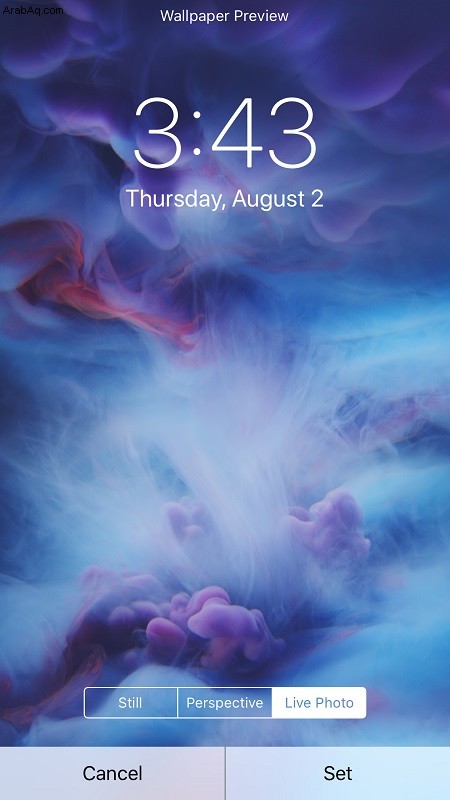
6. تعيين الخلفية
بمجرد أن تكون سعيدًا بجميع الإعدادات ، يجب عليك النقر فوق "تعيين" للتأكيد. سيظهر هذا قائمة منبثقة تتيح لك اختيار ما إذا كانت الخلفية ستكون على الشاشة الرئيسية أو شاشة القفل أو كليهما. بعد إجراء هذا التحديد النهائي ، سيتم تعيين الخلفية الجديدة بالكامل.
تغيير الخلفية من الصور
لديك أيضًا خيار تعيين خلفية جديدة مباشرة من مكتبة الصور الخاصة بك. للقيام بذلك ، اتبع الخطوات التالية:
1. قم بتشغيل تطبيق الصور
بمجرد دخولك إلى تطبيق الصور ، حدد الصورة التي تريد استخدامها من خلال النقر عليها.
2. حدد مشاركة
اضغط على زر المشاركة في الزاوية اليسرى السفلية للدخول إلى خيارات المشاركة. اسحب لليسار في القسم السفلي من خيار المشاركة وانقر على "استخدام كخلفية".
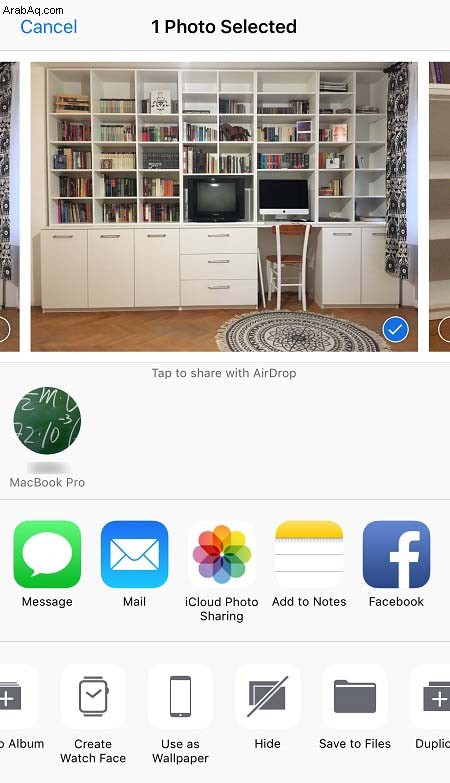
3. المركز واختيار الخيارات
بعد النقر فوق استخدام كخلفية ، اسحب الصورة إلى اليسار أو اليمين للحصول على الموضع المطلوب. ثم اختر الوضع الذي تريد أن تكون الصورة فيه (ثابت أو منظور) واضغط على تعيين.
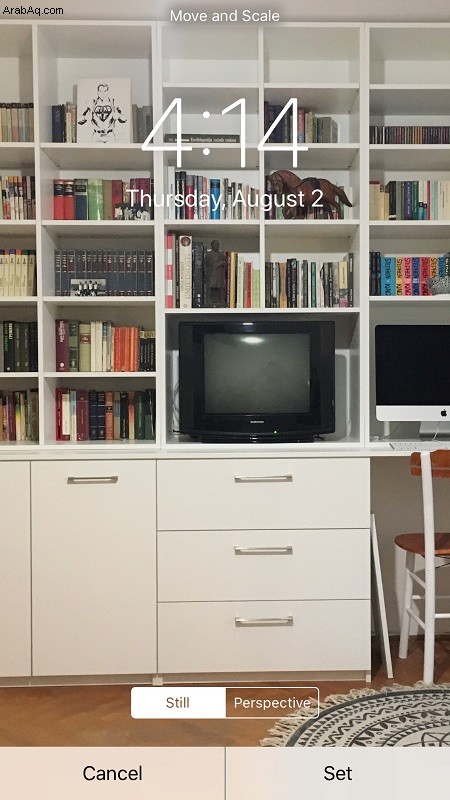
4. حدد الشاشة
بعد النقر على "تعيين" ، اختر الشاشة التي تريد عرض الخلفية - وتكون قد انتهيت.
الكلمة الأخيرة
تقدم مكتبة Apple عددًا كبيرًا من الخلفيات التي يمكنك الاختيار من بينها. علاوة على ذلك ، يمكنك أيضًا تنزيل بعض برامج الجهات الخارجية والحصول على خلفية حية فريدة من نوعها على جهاز iPhone 7/7 +. إذا كنت ترى iPhone الخاص بك امتدادًا لشخصيتك ، فهذه الميزة مخصصة لك.